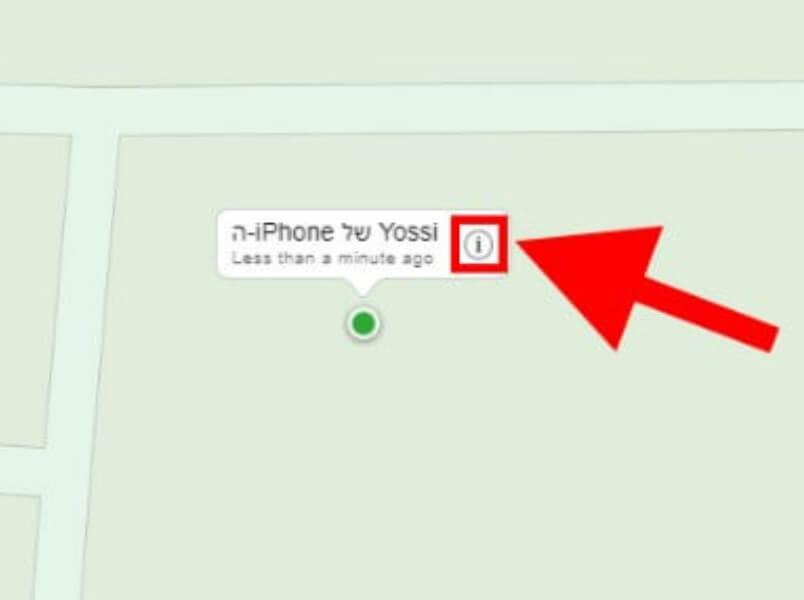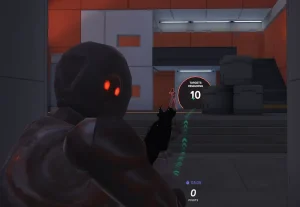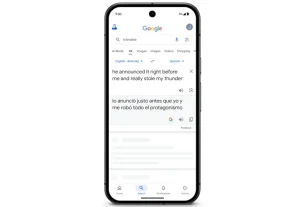יש מספר פעולות שאפשר לבצע לפני ואחרי הרגעים המלחיצים האלה ויש סיכוי גדול שבעקבות אחת הפעולות הללו תצליחו למצוא את האייפון שלכם. אז קחו נשימה עמוקה וקראו את ההסברים המופיעים במדריך זה.
האם האפשרות "מצא את" (Find My) מופעלת במכשיר
בדרך כלל, כאשר מתחברים ל- iCloud דרך מכשיר חדש באמצעות חשבון ה- Apple ID, האפשרות "מצא את…" שעוזרת למשתמשי אפל לאתר את המכשירים שלהם מרחוק מופעלת באופן אוטומטי כברירת מחדל. אז ראשית כל, אם אתם לא בטוחים אם האפשרות "מצא את…" פעילה במכשיר שלכם, עקבו אחר השלבים הבאים:
1. במסך הבית, לחצו על סמל ההגדרות –> בתפריט ההגדרות לחצו על השם שלכם –> לאחר מכן, לחצו על האפשרות "מצא את…" –> כעת, לחצו על "מצא את ה- iPhone שלי".
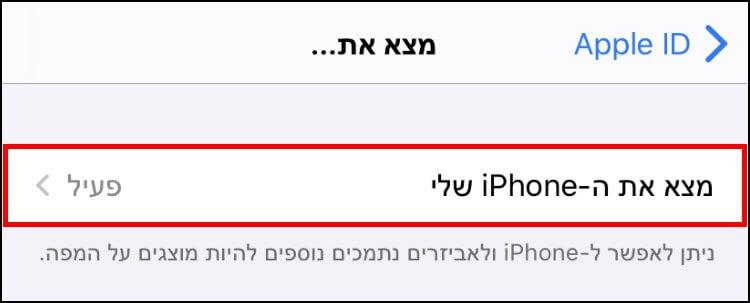
2. בחלון "מצא את ה- iPhone שלי" בידקו אם האפשרויות הבאות פעילות, אם לא אז הפעילו אותן:
– "מצא את ה- iPhone שלי", באמצעות אפשרות זו ניתן לאתר, לנעול ואפילו למחוק את התוכן שנמצא במכשיר האייפון שלכם מרחוק. קחו בחשבון שכדי למחוק את המידע שיש באייפון תצטרכו להזין את הסיסמה שלכם.
– "הפעל חיפוש לא מקוון", חיפוש לא מקוון מאפשר לחפש את מכשיר האייפון או האייפד גם כאשר הם לא מחוברים לרשתות אלחוטיות או לאינטרנט הסלולרי.
– "שלח מיקום אחרון", כאשר אפשרות זו מופעלת מכשיר האייפון או האייפד שלכם יישלחו לאפל באופן אוטומטי את פרטי המיקום האחרון שבו היו במקרים שבהם הסוללה עומדת להתרוקן.

לאחר שהפעלתם או וידאתם שכל האפשרויות הללו פעילות, אתם יכולים להמשיך לשלב הבא – איתור המכשיר האבוד או הגנוב.
איתור מכשיר אייפון, אייפד, ואייפד טאץ' שאבד או נגנב
אז אנחנו מניחים שברגעים אלה המכשיר שלכם כבר לא נמצא ברשותכם ואת כל מה שנסביר בהמשך תצטרכו לבצע דרך המחשב האישי שלכם או דרך האייפון או האייפד של אדם קרוב אליכם, כזה שאתם סומכים עליו בעיניים עצומות, בין אם זה קרוב משפחה או בין אם זה חבר טוב.
1. התחברו לאתר icloud.com/find או לאפליקציית "מצא את.." (Find My) מכל מכשיר של אפל באמצעות חשבון ה- Apple ID שלכם.
הערה: במדריך זה נסביר כיצד למצוא את מכשיר האייפון או האייפד דרך אתר iCloud.
2. בשדה Apple ID הקלידו את כתובת המייל שאיתה אתם מתחברים לחשבון ה- Apple ID שלכם –> לאחר מכן, הקלידו את סיסמת ה- Apple ID שלכם ולחצו על החץ הפונה שמאלה. אם שכחתם את אחד מהם אנו ממליצים לקרוא את המדריך הבא.
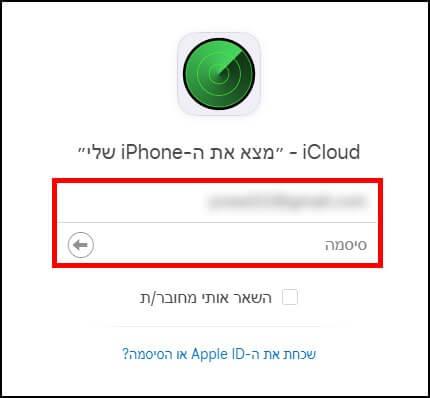
3. כעת, המתינו מספר שניות או דקות עד שהמכשיר שלכם יאותר ויופיע על גבי המפה של אפל –> לאחר מכן, לחצו על המכשיר שלכם ובחלונית שנפתחה לחצו על סמל ה- i שמופיע בתוך העיגול.
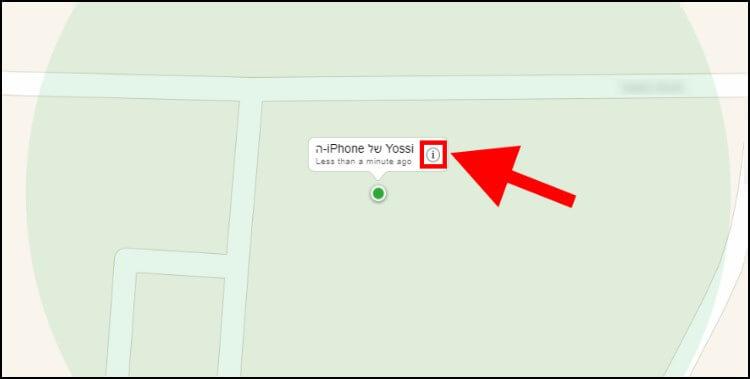
4. כעת, בצד ימין של המסך תופיע חלונית חדשה ובתוכה יופיעו הפרטים הבאים: שם המכשיר, מצב הסוללה, השמעת צליל שיעזור לכם לאתר את המכשיר, הפעלת "מצב אבוד" (Lost Mode) שבאמצעותו תוכלו לנעול את המכשיר מרחוק על ידי הקלדת הסיסמה שלכם, או למחוק את המידע והתכנים שיש בתוכו על ידי לחיצה על "מחק אייפון" (Erase iPhone).
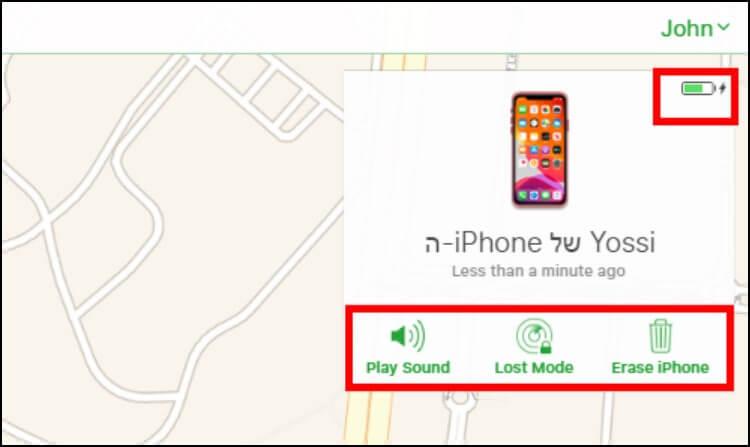
נעילת המכשיר מרחוק קודם כל תנעל את המכשיר, ולאחר מכן יישלח מייל לכתובת המייל המשויכת לחשבון ה- Apple ID. בנוסף, במסך המכשיר תופיע הודעה המתריאה על כך שמכשיר האייפון הזה אבד. את ההודעה הזו ניתן לערוך ולכתוב בה כל מה שתרצו, למשל: This iPhone has been lost. Please call me 054-xxx-xxxx. כך יהיו לכם סיכויים טובים יותר לקבל אותו בחזרה מהמוצא הישר.
אם ב- Apple Pay מופיעים פרטי כרטיס האשראי שלכם, אפל תפסיק באופן מיידי את האפשרות לבצע תשלומים באמצעות האייפון לאחר הנעילה. אם מצאתם את המכשיר תוכלו לשחרר את הנעילה על ידי הקלדת הסיסמה שלכם.
דרך אגב, על כל פעולה שתבצעו מרחוק במכשיר שלכם תקבלו מייל מאפל המציג את הפעולה שביצעתם.
אם אתם משתמשים בפיצ'ר "שיתוף משפחות" (Family Sharing) אז בוודאי תשמחו לשמוע שכל בני המשפחה יכולים לעזור לכם לאתר את המכשיר האבוד שלכם, וכמובן שזה עובד גם הפוך – גם אתם תוכלו לעזור להם למצוא את המכשירים שלהם. אך זה יצליח רק אם כולם ישתמשו בפיצ'ר הזה. פשוט בקשו מהם להתחבר לחשבון ה- iCloud עם ה- Apple ID שלהם והם יוכלו לאתר את המכשיר שלכם.
מה ניתן לעשות אם האפשרות "מצא את…" לא מופעלת
אם לא הפעלתם מראש את "מצא את…" (Find My) במכשיר האייפון או האייפד שלכם לא תוכלו לאתר את המכשיר שאבד או נגנב. אך מומלץ לנסות את הפעולות הבאות:
1. שנו את סיסמת ה- Apple ID שלכם.
2. שנו את הסיסמאות בחשבונות השונים שאליהם התחברתם ממכשיר האייפון או האייפד שלכם, כמו: חשבון בנק, אימייל, פייסבוק, אינסטגרם, טוויטר ועוד.
3. דווחו למשטרה ולחברת הסלולר על אובדן או גניבה של המכשיר. יכול להיות שהם יבקשו מכם את המספר הסידורי שלו כדי לאתר אותו או כדי לנעול אותו מרחוק. כך הגנבים או מי שמוצא את המכשיר לא יוכלו להוציא ממנו שיחות, לשלוח הודעות או להשתמש בו.
סרטון המסביר מה ניתן לעשות אם האייפון אבד או נגנב
נכון לעכשיו, "מצא את…" היא הדרך היחידה והטובה ביותר למציאת אייפונים ואייפדים שאבדו או נגנבו. לכן, גם אם המכשיר שלכם כרגע נמצא ברשותכם, אנו ממליצים בחום לבדוק אם האפשרות הזו פעילה ואם לא, הפעילו אותה כבר עכשיו. בנוסף, שאלו גם את המשפחה והחברים אם הם הפעילו את האפשרות הזו וגם הסבירו להם עד כמה זה חשוב. כך שאם חלילה המכשיר שלהם יילך לאיבוד, יהיה להם סיכוי גדול יותר לאתר אותו.